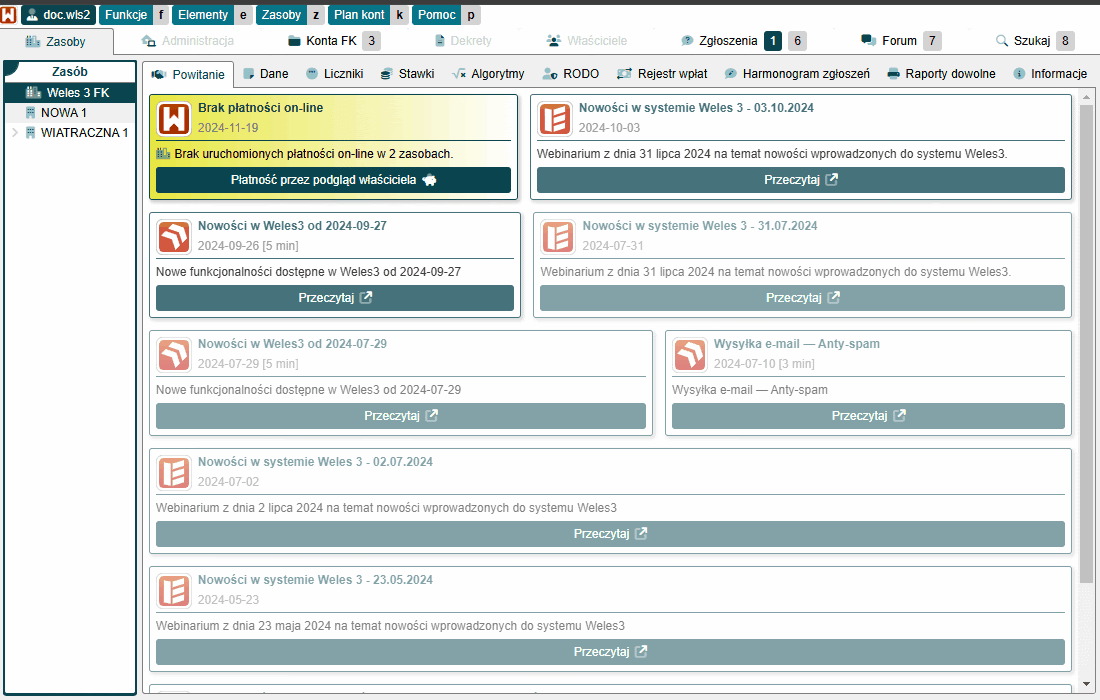Podłączenie konta Google
Elektroniczny obieg dokumentów w Weles 3 wykorzystuje zewnętrzną usługę Google Drive jako miejsce do przechowywania zeskanowanych dokumentów. W związku z tym wymagane jest posiadanie konta Google. Firma Google oferuje darmowy dostęp do swoich usług, z którego zazwyczaj na co dzień korzystamy do osobistych spraw. Darmowe konto można podłączyć do systemu, jednakże wiąże się to z ograniczeniami miejsca na dysku, dlatego sugerujemy to konto tylko do wypróbowania funkcji. Google zapewnia też profesjonalne rozwiązania dla firm. Zapewniają one większa przestrzeń dyskową i możliwość rozszerzenia jej, także indywidualne konta dla pracowników i wiele więcej.
Uwagi:
- Muszą być Państwo zalogowani jednocześnie do Weles 3 i Google w przeglądarce.
- Nie zalecamy dodawania kont osobistych, najlepiej dodać jedno, głowne konto firmowe.
Gdy mają Państwo stworzone konto Google, można przejść do podłączenia dysku Google do Weles 3, w tym celu należy przejść do:
- Zakładka
Zasoby> menuFunkcje>Narzędzia zewnętrzne. - Zakładka
Łączenie. - W głównej części okna będą wyświetlone powiązane konta.
- Pole
Narzędzie> wybieramyGoogle. - Klikamy:
Połącz. - Zostaną Państwo przekierowani na nową stronę, w której należy wybrać konto do połączenia.
- W następnym oknie potwierdzamy udostępnianie danych.
- W następnym etapie potwierdzamy wszystkie uprawnienia i to że aplikacje jest godna zaufania.
- Jako ostatnia otworzy się strona potwierdzająca połączenie:
Połączenie zakończone powodzeniem.
Zakładkę można zamknąć. Powrócić do systemu, zakładka Zasoby > menu Funkcje > Narzędzia zewnętrzne > zakładka Łączenie i sprawdzić, czy konto Google zostało dodane.